ไลบรารีคอมโพเนนต์
ในบทความ ภาพรวม สำหรับการสร้างคอมโพเนนต์ คุณจะได้รับการแนะนำให้รู้จักกับคอมโพเนนต์ต่างๆ ภายในแอปพื้นที่ทำงาน ในขณะที่คุณสร้างคอมโพเนนต์ภายในแอป คุณสามารถสร้างไลบรารีของคอมโพเนนต์ที่สามารถนำกลับมาใช้ใหม่ได้ ด้วยการสร้างไลบรารีคอมโพเนนต์ ผู้สร้างแอปจะแชร์และปรับปรุงคอมโพเนนต์อย่างน้อยหนึ่งรายการกับผู้สร้างรายอื่นได้อย่างง่ายดาย
ไลบรารีคอมโพเนนต์คือคอนเทนเนอร์ของนิยามคอมโพเนนต์ที่ทำให้ง่ายต่อการ:
- ค้นพบและค้นหาคอมโพเนนต์
- เผยแพร่การปรับปรุง
- แจ้งผู้ผลิตแอปเกี่ยวกับการปรับปรุงคอมโพเนนต์ที่พร้อมใช้งาน
หมายเหตุ
ไลบรารีคอมโพเนนต์เป็นวิธีที่แนะนำในการนำคอมโพเนนต์ต่างๆ มาใช้ซ้ำในแอป เมื่อใช้ไลบรารีคอมโพเนนต์ แอปจะยังคงมีการขึ้นต่อกันในคอมโพเนนต์ที่ใช้ ผู้สร้างแอปจะได้รับการแจ้งเตือน เมื่อการปรับปรุงไปยังคอมโพเนนต์ที่สัมพันธ์กันพร้อมใช้งาน ดังนั้น คอมโพเนนต์ที่นำกลับมาใช้ใหม่ทั้งหมดควรถูกสร้างขึ้นภายในไลบรารีคอมโพเนนต์แทน คุณลักษณะ Power Apps ก่อนหน้านี้ที่อนุญาต การนำเข้าคอมโพเนนต์จากแอปพื้นที่ทำงานหนึ่งไปยังอีกแอปหนึ่ง ถูกเลิกใช้แล้ว
ความแตกต่างระหว่างแอปกับไลบรารีคอมโพเนนต์
ไลบรารีคอมโพเนนต์จัดให้มีที่เก็บที่เป็นส่วนกลางและมีการจัดการของคอมโพเนนต์สำหรับความสามารถในการนำกลับมาใช้ใหม่
บานหน้าต่าง แทรก ในการนำทางด้านซ้ายจะใช้ค่าเริ่มต้นเป็นแท็บคอมโพเนนต์ หากคุณสร้างไลบรารีคอมโพเนนต์ เมื่อคุณสร้างแอป มุมมองนี้จะแสดงหน้าจอแทนคอมโพเนนต์
หน้าจอภายในไลบรารีคอมโพเนนต์มีให้สำหรับการทดสอบเท่านั้น มันช่วยให้ผู้สร้างไลบรารีสามารถทดสอบคอมโพเนนต์ที่สร้างขึ้นบนหน้าจอจริงได้อย่างรวดเร็วและตรวจสอบความถูกต้องของพฤติกรรมการปรับปรุงเนื่องจากคอมโพเนนต์จะได้รับการปรับปรุงเมื่อเวลาผ่านไป ในการใช้คอมโพเนนต์จากไลบรารีคอมโพเนนต์ คุณต้องสร้างแอปที่ใช้ไลบรารีคอมโพเนนต์
คุณสามารถดูตัวอย่างคอมโพเนนต์ของไลบรารีคอมโพเนนต์โดยใช้หน้าจอภายในไลบรารีด้วยตัวเลือกการเล่น เมื่อคุณเลือกแท็บองค์ประกอบ ตัวเลือกการเล่นจะถูกปิดใช้งาน ไลบรารีคอมโพเนนต์จะไม่แสดง เมื่อใช้ Power Apps Mobile
หมายเหตุ
ไลบรารีคอมโพเนนต์ที่กล่าวถึงในบทความนี้แตกต่างจาก Power Apps component framework ที่ช่วยให้นักพัฒนาและผู้สร้างสามารถสร้างคอมโพเนนต์โค้ดสำหรับแอปแบบจำลองและแอปพื้นที่ทำงานได้ สำหรับข้อมูลเพิ่มเติมไปที่ ภาพรวมของ Power Apps component framework
การทำงานกับไลบรารีคอมโพเนนต์
คุณสามารถสร้างไลบรารีคอมโพเนนต์ใหม่หรือแก้ไขไลบรารีคอมโพเนนต์ที่มีอยู่จากส่วนติดต่อเดียวกัน ไปที่ Power Apps > เลือก เพิ่มเติม จากเมนูนำทางด้านซ้าย > เลือก ค้นหาทั้งหมด > เลือก ไลบรารีคอมโพเนนต์ จากส่วน App enhancements คุณสามารถปักหมุดทางเลือก ไลบรารีคอมโพเนนต์ ลงในอินเตอร์เฟซ Power Apps ของคุณ สำหรับข้อมูลเพิ่มเติม ให้ดูที่ เมนูนำทางด้านซ้ายใน Power Apps
สร้างไลบรารีคอมโพเนนต์ตัวอย่าง
ขั้นตอนในการสร้างคอมโพเนนต์ภายในไลบรารีคอมโพเนนต์นั้นเหมือนกับการสร้างคอมโพเนนต์ภายในแอป คุณจะสร้างไลบรารีคอมโพเนนต์แล้วนำขั้นตอนการสร้างคอมโพเนนต์มาใช้ใหม่ ตัวอย่างภาพรวมคอมโพเนนต์ จากนั้นคุณจะใช้ไลบรารีคอมโพเนนต์เพื่อให้มีคอมโพเนนต์ที่นำมาใช้ซ้ำได้ในแอปใหม่
ลงชื่อเข้าใช้ Power Apps
เลือก ไลบรารีคอมโพเนนต์ ในเมนูนำทางด้านซ้าย จากนั้นเลือก New component library หรืออีกทางหนึ่ง เลือก เพิ่มเติม จากเมนูนำทางด้านซ็าย > เลือก ค้นหาทั้งหมด > เลือก ไลบรารีคอมโพเนนต์ จากส่วน App enhancements
ตั้งชื่อไลบรารีคอมโพเนนต์เป็น คอมโพเนนต์เมนู คุณยังสามารถให้ชื่ออื่นที่คุณเลือกได้ด้วย
ทำตามขั้นตอนเพื่อสร้างคอมโพเนนต์จาก ตัวอย่างภาพรวมคอมโพเนนต์ คุณไม่ต้องเปิด Power Apps Studio หรือสร้างแอปเปล่าใหม่ เนื่องจากคุณได้สร้างไลบรารีคอมโพเนนต์ใหม่แล้ว เริ่มต้นด้วยขั้นตอนที่ 2
หลังจากทำตามขั้นตอนเพื่อสร้างคอมโพเนนต์ ให้ทำตามขั้นตอนชุดถัดไปเพื่อ เพิ่มคอมโพเนนต์ให้กับหน้าจอ ด้วย และขั้นตอนในการ สร้างคุณสมบัติเอาต์พุต
หลังจากที่คุณสร้างและทดสอบคอมโพเนนต์เสร็จแล้ว ให้บันทึกไลบรารีคอมโพเนนต์โดยเลือกเมนู ไฟล์ และจากนั้นเลือก บันทึก
คุณยังมีตัวเลือกในการบันทึก บันทึกย่อรุ่น บันทึกย่อรุ่นมีประโยชน์ในการเรียกข้อมูลรุ่นของไลบรารีคอมโพเนนต์ และสำหรับการอัพเกรดคอมโพเนนต์ที่ใช้ในแอปจากไลบรารีคอมโพเนนต์นี้

เคล็ดลับ
บันทึกย่อรุ่นมีประโยชน์เมื่อตรวจสอบรุ่นของไลบรารีคอมโพเนนต์และสำหรับผู้สร้างแอปที่ใช้ไลบรารีคอมโพเนนต์ของคุณเพื่อตรวจสอบการเปลี่ยนแปลงและปรับปรุงแอปที่ใช้คอมโพเนนต์เหล่านี้ตามต้องการ ไปที่ ปรับปรุงไลบรารีคอมโพเนนต์ สำหรับรายละเอียดเพิ่มเติม
ไลบรารีคอมโพเนนต์ที่บันทึกไว้สามารถเผยแพร่ได้ เฉพาะการปรับปรุงไลบรารีคอมโพเนนต์ที่เผยแพร่เท่านั้นที่พร้อมใช้งานสำหรับแอปที่ใช้ไลบรารีคอมโพเนนต์ เลือก เผยแพร่ เพื่อเผยแพร่รุ่นของไลบรารีคอมโพเนนต์:

การเลือกกำหนดไลบรารีคอมโพเนนต์
เมื่อสร้างคอมโพเนนต์ภายในไลบรารีคอมโพเนนต์ คุณมีตัวเลือกที่จะอนุญาตให้ปรับแต่งคอมโพเนนต์เมื่อใช้โดยแอปที่ใช้ไลบรารีคอมโพเนนต์ โดยค่าเริ่มต้น การตั้งค่านี้ เปิด ใช้งาน เปลี่ยนการตั้งค่านี้เป็น ปิด เพื่อลบความสามารถในการปรับแต่งคอมโพเนนต์ในขณะที่ใช้ในแอปอื่น

เมื่อคุณเพิ่มส่วนประกอบที่อนุญาตให้ปรับแต่งได้ คุณจะเห็นตัวเลือกให้แก้ไขคอมโพเนนต์นี้สำหรับการแก้ไข/ปรับปรุงตามคำสั่งเพิ่มเติม แอปทำสำเนาในเครื่องและคุณสามารถเปลี่ยนแปลงการคัดลอกคอมโพเนนต์ในเครื่องได้ การเชื่อมโยงกับไลบรารีส่วนประกอบจะถูกลบออกเมื่อส่วนประกอบได้รับการแก้ไข

การเลือก แก้ไขคอมโพเนนต์ แจ้งให้คุณคัดลอกคอมโพเนนต์ในเครื่องเพื่อปรับแต่ง
อย่างไรก็ตาม เมื่อคุณไม่อนุญาตให้ปรับแต่งคอมโพเนนต์ แอปที่ใช้งานมากจะไม่แสดงตัวเลือกในการแก้ไขคอมโพเนนต์

ในกรณีนี้ วิธีเดียวที่จะแก้ไขคอมโพเนนต์คือแก้ไขไลบรารีคอมโพเนนต์ที่จัดเก็บคอมโพเนนต์ไว้
นำเข้าจากไลบรารีคอมโพเนนต์
หลังจากคุณสร้างไลบรารีคอมโพเนนต์และเผยแพร่ แอปสามารถใช้คอมโพเนนต์จากไลบรารีคอมโพเนนต์นี้โดยการนำเข้าไลบรารี นอกจากนี้คุณยังสามารถ แชร์ไลบรารีคอมโพเนนต์
หากต้องการนำเข้าจากไลบรารีคอมโพเนนต์ ให้แก้ไขแอปที่มีอยู่หรือสร้างแอปใหม่ หลังจากที่แอปเปิดขึ้นมาในพื้นที่ทำงาน ให้เลือก แทรก หรือ + บนการนำทางด้านซ้าย จากนั้นเลือก รับคอมโพเนนต์เพิ่มเติม เพื่อแสดงรายการไลบรารีคอมโพเนนต์ที่มีอยู่ในสภาพแวดล้อมปัจจุบัน:

คุณจะเห็นรายการของไลบรารีคอมโพเนนต์ที่พร้อมใช้งานในสภาพแวดล้อมปัจจุบันทางด้านขวาของหน้าจอ เลือกแต่ละคอมโพเนนต์จากไลบรารีคอมโพเนนต์ หรือใช้ เลือกทั้งหมด เพื่อนำเข้าคอมโพเนนต์ทั้งหมดจากไลบรารีในครั้งเดียว:

หมายเหตุ
หากผู้สร้างไม่เห็นไลบรารีคอมโพเนนต์ที่แสดงอยู่ในส่วนการนำเข้า ตรวจสอบให้แน่ใจว่ามีการแชร์ไลบรารีคอมโพเนนต์กับผู้สร้าง สำหรับรายละเอียดเพิ่มเติม ไปที่ สิทธิ์ไลบรารีคอมโพเนนต์
โปรดสังเกตว่าคุณสามารถเลือกและนำเข้ามากกว่าหนึ่งคอมโพเนนต์และข้ามไลบรารีคอมโพเนนต์ที่แตกต่างกัน
คอมโพเนนต์ที่พร้อมใช้งานภายในแอปถูกแสดงรายการอยู่ภายใต้ประเภท กำหนดเอง ในรายการของคอมโพเนนต์ภายในบานหน้าต่าง แทรก คอมโพเนนต์ที่มาจากการนำเข้าไลบรารีคอมโพเนนต์ถูกแสดงรายการอยู่ภายใต้ประเภท คอมโพเนนต์ไลบรารี:
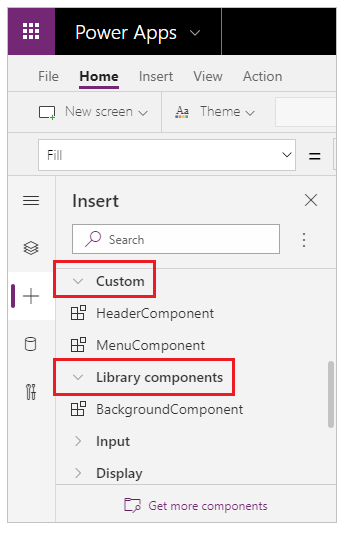
ปรับปรุงไลบรารีคอมโพเนนต์
คุณสามารถแก้ไขไลบรารีคอมโพเนนต์ที่มีอยู่และบันทึกการเปลี่ยนแปลงใดๆ ด้วยหมายเหตุเวอร์ชันอื่นๆ อย่างไรก็ตาม เวอร์ชันไลบรารีคอมโพเนนต์ที่ปรับปรุงแล้วจะต้องเผยแพร่เพื่อใช้ในแอปที่มีอยู่ที่ใช้ไลบรารีคอมโพเนนต์ ขั้นตอน ไลบรารีคอมโพเนนต์ตัวอย่าง ข้างต้นอธิบายวิธีเผยแพร่ไลบรารีคอมโพเนนต์หลังจากบันทึกแล้ว
มีสองวิธีที่แอปที่ใช้คอมโพเนนต์จากไลบรารีสามารถรับการเปลี่ยนแปลงล่าสุดได้
วิธีที่ 1: การแจ้งเตือนการอัปเดตคอมโพเนนต์ในการแก้ไขแอป
ผู้ผลิตแอปอื่นๆ จะได้รับแจ้งว่ามีการปรับปรุงคอมโพเนนต์ต่างๆ การแจ้งเตือนจะปรากฏขึ้นเมื่อผู้สร้างแก้ไขแอปในสตูดิโอแอปพื้นที่ทำงาน พวกเขาสามารถเลือกที่จะปรับปรุงคอมโพเนนต์:
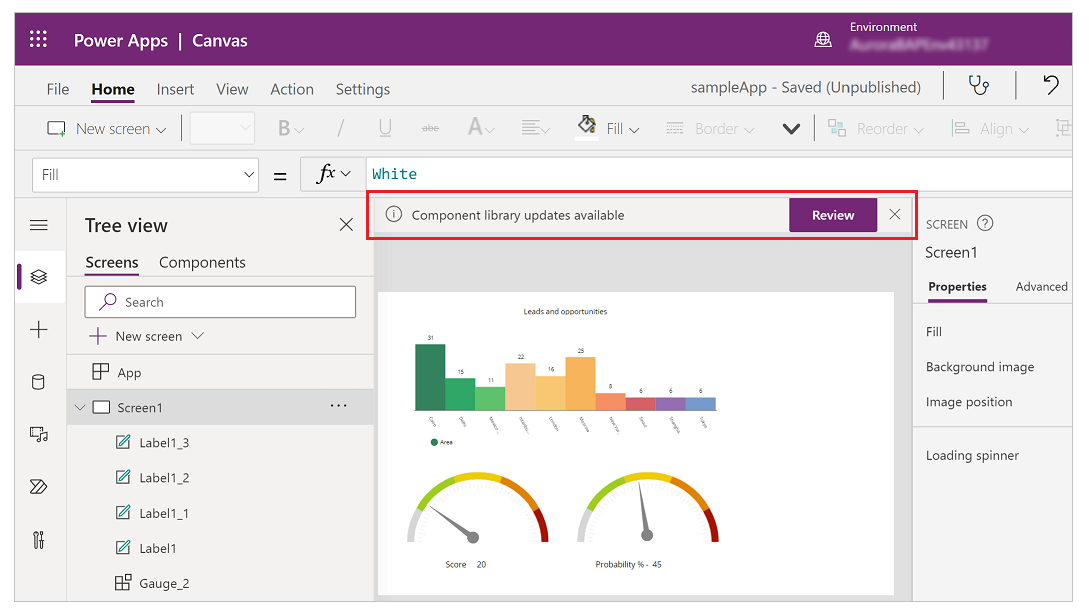
เลือก ตรวจทาน และคุณจะเห็นตัวเลือกในปรับปรุงคอมโพเนนต์:

โปรดสังเกตว่าบันทึกย่อรุ่นที่คุณเพิ่มเมื่อเผยแพร่รุ่นของไลบรารีคอมโพเนนต์แสดงขึ้นที่นี่
เลือก ปรับปรุง เพื่อปรับปรุงคอมโพเนนต์

วิธีที่ 2: ตรวจสอบเชิงรุกสำหรับการอัปเดต
วิธีนี้คือการตรวจสอบการอัปเดตแอปในเชิงรุกขณะทำงานกับแอปในสตูดิโอ
ในการตรวจสอบนี้ ให้เลือกแทรกแผงคอมโพเนนต์ทางด้านซ้าย แล้วเลือก ... (จุดไข่ปลา) ถัดจากปุ่มค้นหา และจากนั้น เลือก ตรวจหาการอัปเดต
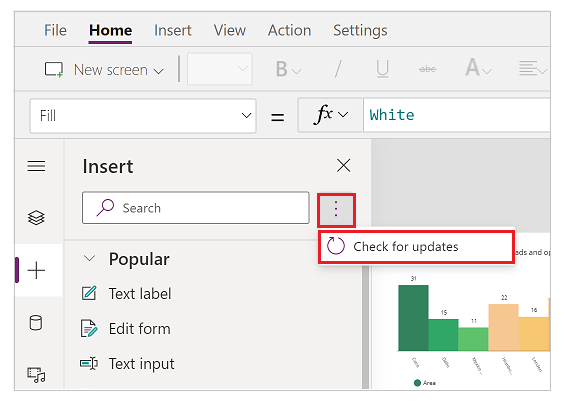
หากมีการปรับปรุงในคอมโพเนนต์ที่ใช้จากไลบรารี ผู้สร้างจะได้รับข้อความให้ตรวจสอบและรับการเปลี่ยนแปลงล่าสุด เมื่อตรวจสอบและอัปเดต แอปจะได้รับการอัปเดตด้วยคอมโพเนนต์ล่าสุด
ภาพเคลื่อนไหวต่อไปนี้แสดงขั้นตอนในการรับคอมโพเนนต์ล่าสุด

กำลังปรับปรุงคอมโพเนนต์จากไลบรารีคอมโพเนนต์ในแอปที่ใช้งาน
หากคุณนำเข้าคอมโพเนนต์จากไลบรารีคอมโพเนนต์ คุณจะไม่สามารถแก้ไขได้ในแอปที่ใช้งานอยู่ หากคุณเลือก แก้ไขคอมโพเนนต์ คุณจะเห็นตัวเลือกในการสร้างคอมโพเนนต์ภายในแอปปัจจุบันเพื่อให้คุณทำการเปลี่ยนแปลง:
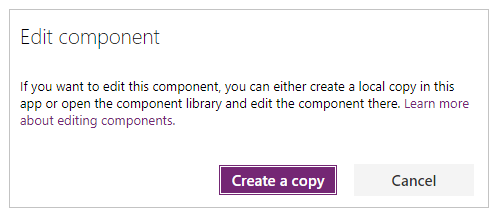
หากคุณเลือก สร้างสำเนา คอมโพเนนต์จะถูกคัดลอกไปยังแอปในเครื่อง สำเนาในเครื่องของคอมโพเนนต์จะปรากฏขึ้นภายใต้ประเภท กำหนดเอง ในบานหน้าต่าง แทรก สำเนาในเครื่องของคอมโพเนนต์จะไม่ได้รับการปรับปรุงหากมีการเผยแพร่ไลบรารีคอมโพเนนต์รุ่นใหม่ในภายหลัง
หมายเหตุ
อินสแตนซ์ที่ใช้อยู่ของคอมโพเนนต์จากไลบรารีคอมโพเนนต์จะไม่ได้รับผลกระทบหลังจากที่คุณสร้างสำเนาของคอมโพเนนต์ในเครื่อง และจะยังคงเชื่อมโยงกับข้อกำหนดของไลบรารีคอมโพเนนต์ เฉพาะอินสแตนซ์ของคอมโพเนนต์ที่คัดลอกในเครื่องเท่านั้น (จากประเภท กำหนดเอง) ถือเป็นคอมโพเนนต์ของแอปในเครื่อง
การลบไลบรารีคอมโพเนนต์
หากแอปพื้นที่ทำงานอ้างอิงไลบรารีคอมโพเนนต์ จะไม่สามารถลบไลบรารีคอมโพเนนต์ได้ ซึ่งเป็นแบบเดียวกันสำหรับทั้งสภาพแวดล้อม Power Platform และไม่ใช่สภาพแวดล้อม Power Platform ลบคอมโพเนนต์ออกจากแอปก่อนที่จะลบไลบรารี คุณสามารถค้นหาข้อมูลเกี่ยวกับแอปโดยใช้ไลบรารีคอมโพเนนต์ในมุมมองการขึ้นต่อกันของโซลูชันหรือในข้อความที่แสดงเมื่อคุณพยายามลบไลบรารี
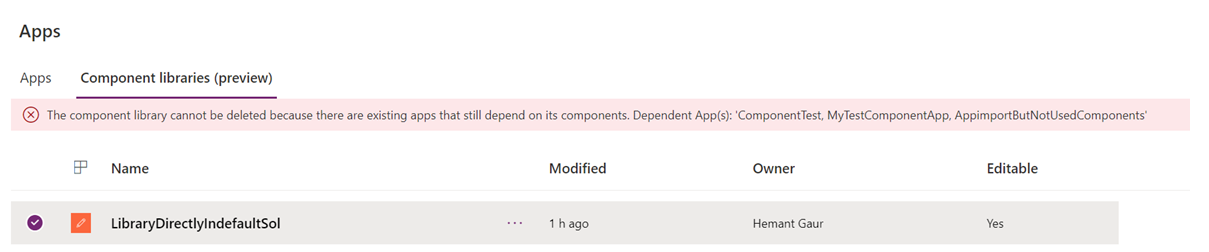
สิทธิ์ของไลบรารีคอมโพเนนต์
การแชร์ไลบรารีคอมโพเนนต์ทำงานแบบเดียวกับที่คุณแชร์แอปพื้นที่ทำงาน เมื่อคุณแชร์ไลบรารีคอมโพเนนต์ คุณอนุญาตให้ผู้อื่นใช้ไลบรารีคอมโพเนนต์ได้อีกครั้ง เมื่อแชร์แล้ว ผู้อื่นสามารถแก้ไขไลบรารีคอมโพเนนต์และนำเข้าคอมโพเนนต์จากไลบรารีคอมโพเนนต์ที่แชร์นี้เพื่อสร้างและแก้ไขแอป หากแบ่งใช้ในฐานะเจ้าของร่วม ผู้ใช้สามารถใช้ แก้ไข และแชร์ไลบรารีคอมโพเนนต์ แต่ไม่สามารถลบหรือเปลี่ยนเจ้าของได้
ข้อควรพิจารณาเพิ่มเติมเมื่อแชร์ไลบรารีคอมโพเนนต์กับกลุ่มความปลอดภัย:
- คุณไม่สามารถใช้ การแชร์ UI เมื่อแชร์ไลบรารีคอมโพเนนต์ที่สร้างขึ้นโดยเป็นส่วนหนึ่งของโซลูชัน ให้ใช้ Set-PowerAppRoleAssignment cmdlet ด้วยระดับสิทธิ์ CanEdit ในการแชร์ไลบรารีคอมโพเนนต์กับกลุ่มความปลอดภัยที่เลือกแทน
- ไลบรารีคอมโพเนนต์ที่สร้างขึ้นในสภาพแวดล้อม Power Platform ที่ไม่มีฐานข้อมูล Dataverse ที่แชร์เป็น เจ้าของร่วม จะให้สิทธิ์ CanEdit กลับกลุ่มความปลอดภัยที่เลือกโดยอัตโนมัติ
ข้อจำกัดที่ทราบ
ข้อจำกัดที่ทราบ ใช้กับคอมโพเนนต์ใช้กับไลบรารีคอมโพเนนต์ได้เช่นเดียวกัน
คุณไม่สามารถนำเข้าคอมโพเนนต์จากไลบรารีคอมโพเนนต์ที่บันทึกไว้ในเครื่องได้ คุณสามารถบันทึกไลบรารีคอมโพเนนต์โดยใช้ ไฟล์ > บันทึกเป็น > คอมพิวเตอร์เครื่องนี้ แต่ถ้าคุณพยายามนำเข้าไลบรารีคอมโพเนนต์ที่บันทึกไว้ คุณจะเห็นข้อความแสดงข้อผิดพลาดต่อไปนี้:

หากคุณกำลังนำเข้าแอปและไลบรารีคอมโพเนนต์ในสภาพแวดล้อมเป็นครั้งแรก ตรวจสอบให้แน่ใจว่าแอปใช้เวอร์ชันล่าสุดของคอมโพเนนต์ที่รวมอยู่ในไลบรารีคอมโพเนนต์ มิฉะนั้น แอปจะไม่ได้รับการปรับปรุงหลังจากนำเข้า แอปจะรับรู้และพร้อมท์สำหรับเวอร์ชันที่ปรับปรุงเมื่อมีการนำเข้าไลบรารีคอมโพเนนต์ที่ตามมาในสภาพแวดล้อมเดียวกัน
คอมโพเนนต์โค้ดไม่ได้รับการสนับสนุนภายในไลบรารีคอมโพเนนต์
ดูเพิ่มเติม
- คอมโพเนนต์พื้นที่ทำงาน
- การจัดการวงจรชีวิตของแอปพลิเคชัน (ALM) ไลบรารีคอมโพเนนต์
- แมปฟิลด์อินพุตของคอมโพเนนต์
- เพิ่มมัลติมีเดียไปยังส่วนประกอบ
- สูตรลักษณะการทำงานสำหรับส่วนประกอบ
- Power Apps component framework
- เพิ่มคอมโพเนนต์พื้นที่ทำงานในหน้าที่กำหนดในแอปแบบจำลอง
หมายเหตุ
บอกให้เราทราบเกี่ยวกับภาษาที่คุณต้องการในคู่มือ ทำแบบสำรวจสั้นๆ (โปรดทราบว่าแบบสำรวจนี้เป็นภาษาอังกฤษ)
แบบสำรวจนี้ใช้เวลาทำประมาณเจ็ดนาที ไม่มีการเก็บข้อมูลส่วนบุคคล (คำชี้แจงสิทธิ์ส่วนบุคคล)
คำติชม
เร็วๆ นี้: ตลอดปี 2024 เราจะขจัดปัญหา GitHub เพื่อเป็นกลไกคำติชมสำหรับเนื้อหา และแทนที่ด้วยระบบคำติชมใหม่ สำหรับข้อมูลเพิ่มเติม ให้ดู: https://aka.ms/ContentUserFeedback
ส่งและดูข้อคิดเห็นสำหรับ